Pataisykite programas, kurios neveikia „Roku TV“.
Įvairios / / April 05, 2023
„Roku TV“ yra išmanusis televizorius, kurį paprasta naudoti ir už prieinamą kainą. „Roku TV“ transliuoja filmus, TV laidas ir kitą skaitmeninį turinį iš daugelio nemokamų ir populiarių prenumeruojamų kanalų. „Roku TV“ yra su integruota programine įranga, kuriai nereikia papildinio ar lazdelės. Norint transliuoti Roku TV, nėra perjungimo įėjimų. Visa „Roku TV“ transliacija galima internetu. Jei jau turite „Roku“ televizorių ir sunkiai susiduriate su jame įmontuotomis programėlėmis, mes turime jums puikų vadovą. Šiandieniniame dokumente aptarsime programas, kurios neveikia „Roku TV“, ir to priežastis. Ne tik vieną, bet ir mes atskleisime kelis būdus, kurie gali padėti išspręsti neveikiančių „Roku TV“ programų problemą. Taigi, jei susiduriate su problemomis, kai Roku TV „YouTube“ neveikia arba „Roku TV Netflix“ neveikia ir norite kad be jokių trukdžių žiūrėtumėte savo mėgstamą programą, tada leiskite mums tinkamai pradėti dirbti su savo dokumentu toli.

Turinys
- Kaip pataisyti programas, kurios neveikia „Roku TV“.
- Dažnos „Roku Apps“ problemos
- Kodėl programos neveikia „Roku TV“?
- 1 būdas: iš naujo paleiskite „Roku“ įrenginį
- 2 būdas: atnaujinkite kanalus
- 3 būdas: atnaujinkite „Roku“ įrenginį
- 4 būdas: iš naujo įdiekite programas
- 5 būdas: iš naujo nustatykite tinklo ryšį
- 6 būdas: susisiekite su kanalo kūrėju
- 7 būdas: iš naujo nustatykite Roku į gamyklinius nustatymus
- 8 būdas: susisiekite su „Roku“ palaikymo komanda
Kaip pataisyti programas, kurios neveikia „Roku TV“.
Čia mes parodėme trikčių šalinimo metodus, kaip išsamiai išspręsti programas, kurios neveikia Roku TV.
Dažnos „Roku Apps“ problemos
Pažvelkime į keletą dažniausiai pasitaikančių problemų, su kuriomis susiduriama naudojant Roku programas toliau:
- Viena iš bendrų problemų, pastebėtų naudojant Roku programą, yra jos automatinis išjungimas. Tai taip pat apima automatinį Atsijungti. Šią problemą paprastai išsprendžia paleidimas iš naujo Roku įrenginį.
- Kita problema, susijusi su programomis, su kuriomis susiduriama reguliariai, yra programėlių užšaldymas. Tai reiškia, kad programa užstringa įpusėjus transliacijai. Šis užšalimas gali atsirasti dėl klaidas, neteisingi nustatymai, ar net dėl a laukiamas atnaujinimas.
- Kitas dalykas, kuris dažniausiai matomas, yra programos atjungimas nuo televizoriaus. Norėdami išnagrinėti šią problemą, turite patikrinti interneto ryšys ir pažiūrėkite, ar jis veikia tinkamai, ar ne.
Kodėl programos neveikia „Roku TV“?
Prieš žinant apie galimus pataisymus, svarbu žinoti priežastis, kurios turi įtakos programos veikimui Roku. Taigi, pažvelkime į kai kurias galimas priežastis, kurios buvo nustatytos kaip tikrosios kaltininkės:
- Kanalui arba programai reikia atnaujinti.
- Atsisiuntimo problemos programėlę.
- Problema taip pat gali kilti, jei kanalo kūrėjas šiuo metu yra problemos sprendimas.
- Prarastas ryšys gali būti dar viena priežastis, kodėl programos neveikia.
- Paskutinė priežastis gali būti tai, kad kanalo ar programos nebėra gauna paramą Rokui.
Dabar, kai žinote galimas priežastis ir problemas, su kuriomis susiduriama naudojant Roku programas, laikas išspręsti šias problemas toliau nurodytais metodais:
1 būdas: iš naujo paleiskite „Roku“ įrenginį
Pirmasis metodas, kurį reikia išbandyti, yra „Roku“ įrenginio paleidimas iš naujo, kad „Roku TV YouTube“ neveikia. Roku paleidimas iš naujo yra paprastas, bet labai efektyvus būdas. Žinoma, kad šis metodas išsprendžia kai kurias pagrindines „Roku“ įrenginių problemas ir ištaiso klaidas bei galimas klaidas. Galite pabandyti iš naujo paleisti „Roku“ įrenginį atlikdami toliau nurodytus veiksmus.
1. Paleiskite pagrindinį meniu „Roku“ įrenginyje naudodami Namų mygtukas ant Roku nuotolinio valdymo pultas.

2. Tada paleiskite Nustatymai parinktį iš meniu.
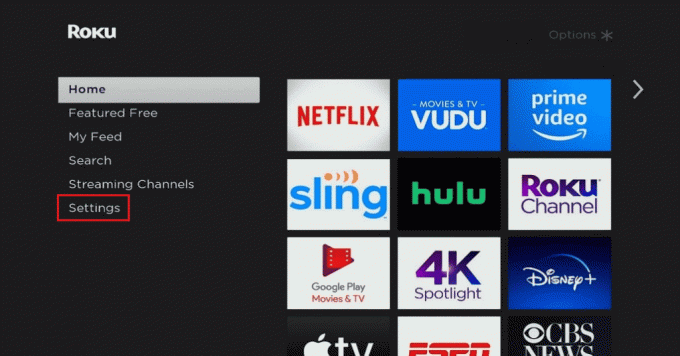
3. Po to atidarykite Sistema pasirinkti Sistemos atnaujinimas.
4. Jame pasirinkite Sistemos paleidimas iš naujo.
5. Galiausiai pasirinkite Perkrauti Norėdami išspręsti nedideles įrenginio problemas.

Taip pat skaitykite:Išspręskite „Roku“ paleidimo iš naujo problemą
2 būdas: atnaujinkite kanalus
Gali būti, kad iš naujo paleisdamas „Roku“ įrenginį, gerų rezultatų nebus. Jei taip, turite patikrinti, ar kanale nėra laukiančių naujinių. Jei yra, turite nedelsdami įdiegti šį naujinimą, atlikdami toliau nurodytus veiksmus.
1. Eikite į Namai meniu ir pasirinkite programa / kanalas kad neveikia.
2. Dabar paspauskite žvaigždė mygtuką „Roku“ nuotolinio valdymo pulte.

3. Galiausiai pasirinkite Tikrinti, ar yra atnaujinimų variantas.
3 būdas: atnaujinkite „Roku“ įrenginį
Kitas galimas sprendimas, kuris gali padėti ištaisyti neveikiantį „Roku TV“ „Netflix“, yra atnaujinti „Roku“ įrenginį. Jei jūsų įrenginys veikia su pasenusia operacine sistema, mėgstamiausias kanalas gali užstrigti arba nustoti veikti. Taigi, atlikdami toliau nurodytus veiksmus, turite reguliariai tikrinti, ar nėra galimų naujinimų:
1. Paleiskite Pagrindinis meniu savo Roku įrenginio naudodami Namų mygtukas nuotolinio valdymo pulte.

2. Dabar paleiskite Nustatymai savo įrenginyje.

3. Jame pasirinkite Sistema ir tada pasirinkite Sistemos atnaujinimas.
4. Tada pasirinkite Patikrink Dabar variantas.

Jei yra naujinimas, palaukite, kol jis bus atsisiųstas, tada iš naujo paleiskite įrenginį.
Taip pat skaitykite:Ištaisykite „Roku“ klaidos kodą 018
4 būdas: iš naujo įdiekite programas
Jei nė viena iš parinkčių jums nepadėjo iki šiol, jei programos neveikia „Roku TV“, galite pabandyti pašalinti ir iš naujo įdiegti problemines programas. Tai vienas iš efektyviausių šios problemos sprendimo būdų.
1. Norėdami tai padaryti, pirmiausia pašalinkite programą naršydami į Namai ekraną ir paleiskite probleminė programa.
2. Tada paspauskite Gerai mygtuką, esantį jūsų „Roku“ nuotolinio valdymo pulte.
3. Tada paspauskite žvaigždės mygtukas nuotolinio valdymo pulte.
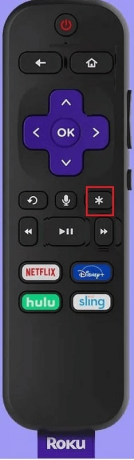
4. Tada pasirinkite Pašalinti variantas.

5. Po to patvirtinkite pasirinkdami Gerai ir tada perkrauti savo įrenginį.
6. Tada, norėdami iš naujo įdiegti programą, eikite į Programėlės skyrių apie Namai Meniu.

7. Dabar pasirinkite Srautiniai kanalai ir paspauskite Gerai mygtuką.
8. Po to pasirinkite Ieškoti kanalų ir ieškokite programėlė norite įdiegti.
9. Tada pasirinkite Pridėti kanalą norėdami įdiegti programą.
10. Galiausiai pasirinkite Eiti į kanalą jį paleisti.
Taip pat skaitykite:„Android TV“ ir „Roku TV“: kuris yra geresnis?
5 būdas: iš naujo nustatykite tinklo ryšį
Kitas būdas, galintis padėti išspręsti problemą, kai „Roku TV“ programos neveikia, yra tinklo ryšio nustatymas iš naujo. Gali būti, kad dėl silpno interneto ryšio arba tinklo nebuvimo kyla problemų paleidžiant „Roku“ programas. Jei taip, turite iš naujo nustatyti šį tinklo ryšį atlikdami toliau nurodytus veiksmus.
1. Paleisti Nustatymai savo Roku įrenginio.
2. Tada pasirinkite Tinklas joje.

3. Dabar pasirinkite Patikrinkite ryšį variantas.
Jei ryšys stiprus, galite atjungti įrenginį ir vėl prijungti jį prie tinklo.
6 būdas: susisiekite su kanalo kūrėju
Jei atrodo, kad niekas jums netinka, kreipkitės į kanalo kūrėją. Galite apsilankyti kanalo teikėjo svetainėje ir patikrinti, ar kūrėjas vis dar palaiko Roku kanalą. Tai padeda pašalinti visas technines problemas.
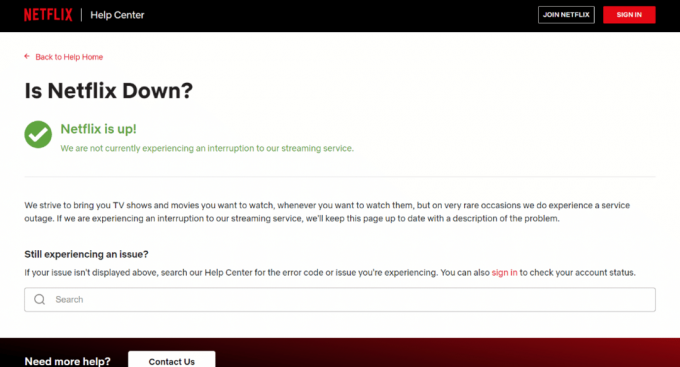
7 būdas: iš naujo nustatykite Roku į gamyklinius nustatymus
Viena iš paskutinių parinkčių, kurią galite pabandyti pataisyti programas, kurios neveikia „Roku TV“, yra iš naujo nustatyti „Roku“ gamyklinius nustatymus. Iš naujo nustatę „Roku“, pagerės jo našumas ir nedidelės problemos, dėl kurių programos neveikia. Norėdami išbandyti šį metodą, galite peržiūrėti mūsų vadovą Kaip iš naujo nustatyti Roku.

Taip pat skaitykite:Pataisykite „Roku“ ekrano atspindį, neveikiantį „Windows 10“.
8 būdas: susisiekite su „Roku“ palaikymo komanda
Jei net iš naujo nustatyti Roku nepavyko, paskutinė išeitis yra susisiekti su Roku palaikymo komanda. Galite pateikti visą informaciją Roku palaikymas įskaitant jūsų televizoriaus modelį, Roku OS versiją ir problemas, su kuriomis susidūrėte naudodami kanalą / programą.

Dažnai užduodami klausimai (DUK)
Q1. Kodėl „Roku“ nepaleis tam tikrų kanalų?
Ans. Jei negalite paleisti tam tikrų kanalų Roku, tai gali būti dėl to nutraukė Roku ryšius su kanalo teikėju. Taip pat galite patikrinti kanalo kūrėjo svetainę ir peržiūrėti palaikomų modelių sąrašą, jei turite senstantis Roku įrenginys kad įsitikintumėte, ar jis suderinamas su kanalu.
Q2. Kaip galiu atidaryti privačius kanalus Roku?
Ans. Jei žinote, Roku galite atidaryti privatų kanalą prieigos kodas. Tada, prisijungę prie paskyros, galite pridėti kanalą su kodu iš parinkties Tvarkyti paskyrą. Taip pat turite įsitikinti, kad jūsų Roku įrenginys yra atnaujintas.
Q3. Ką daryti, jei „Roku Store“ nustos veikti?
Ans. Jei „Roku Store“ neveikia jūsų įrenginyje, galite pabandyti iš naujo paleisdami įrenginį, programinės aparatinės įrangos atnaujinimas įrenginio, arba pabandykite prisijungti prie galingo tinklo.
4 klausimas. Ką daryti, jei „Roku“ programos neatkuria garso?
Ans. Galite pabandyti patikrinti nutildyti ir garsumo nustatymai savo televizoriaus. Taip pat galite užtikrinti, kad garso jungtys yra pritvirtinti iš abiejų galų.
Q5. Kaip „Roku“ įdiegti kanalus, kurių nėra „Roku“ parduotuvėje?
Ans. Jei yra tam tikrų kanalų, kurių nėra „Roku“ parduotuvėje, tai gali būti dėl nepatvirtinta paslauga. Jei taip, galite pabandyti įdiegti nesertifikuotus kanalus savo Roku įrenginyje. Tačiau šis metodas yra Nerekomenduojama pateikė Roku.
Rekomenduojamas:
- 26 geriausios nemokamos TeamViewer alternatyvos
- Ištaisykite „Discord“ diegimo klaidą „Windows 10“.
- Kaip žiūrėti vietinius kanalus „Roku“.
- Ištaisykite „Roku“ mažos galios klaidą
Tikimės, kad mūsų doc programos neveikia „Roku TV“. sėkmingai padėjo jums sužinoti apie įvairias problemas, su kuriomis gali susidurti programos, jų priežastis ir įvairius jų sprendimo būdus. Jei taip, praneškite mums, palikdami savo komentarus žemiau. Taip pat galite pateikti savo užklausas ir pasiūlymus toliau pateiktoje komentarų skiltyje.



